1寸照片制作幻灯片技巧分享
时间:2025-09-09 21:40:27 370浏览 收藏
还在为制作1寸证件照而烦恼吗?还在寻找简单高效的制作方法吗?别再局限于照相馆和Photoshop了!本文将分享一个鲜为人知的技巧:利用幻灯片软件轻松制作标准1寸照片。无需专业技能,只需几个简单步骤,就能快速完成证件照的制作。从矩形绘制、尺寸设置到红色背景填充,再到人像图片的完美嵌入,本文将详细讲解每一步的操作,让你轻松掌握1寸照片的制作技巧。告别繁琐的PS操作,拥抱高效便捷的幻灯片制作方式,快来学习吧!
制作1寸证件照,大多数人首先想到的是前往照相馆或使用Photoshop进行处理。其实,借助常见的幻灯片软件也能轻松实现标准证件照的制作,操作简单且效率高。下面一起来看看详细操作步骤。
1、 启动幻灯片软件,在开始界面中找到工具栏的“形状”功能按钮。
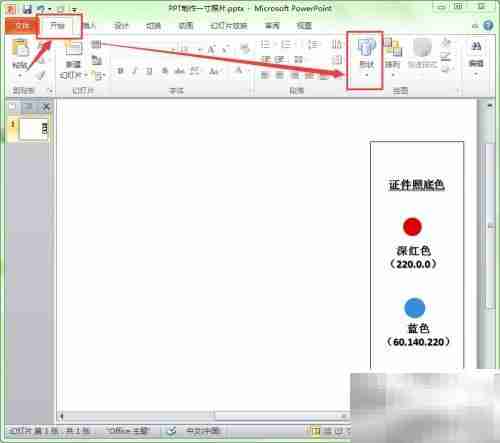
2、 在弹出的下拉菜单中选择“矩形”图形。
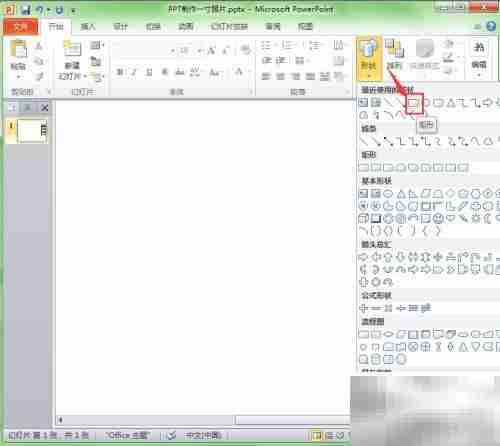
3、 在幻灯片工作区域任意位置绘制一个矩形。
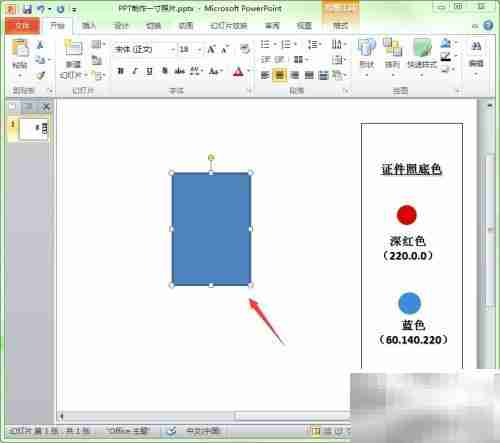
4、 选中所绘制的矩形,进入“绘图工具-格式”选项卡,点击工具栏中的“大小”设置按钮。
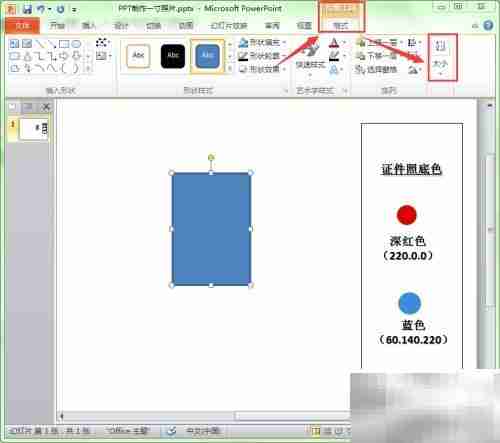
5、 在尺寸调整窗口中,将矩形的宽度设为2.5厘米,高度设为3.5厘米,符合一寸照片标准尺寸。
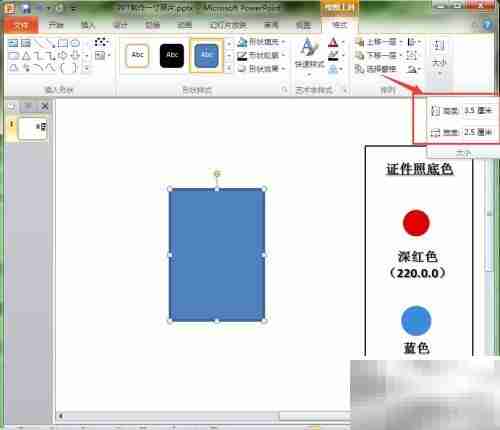
6、 若要设置红色背景,先选中矩形,然后点击“形状填充”按钮,位于“绘图工具—格式”菜单中。
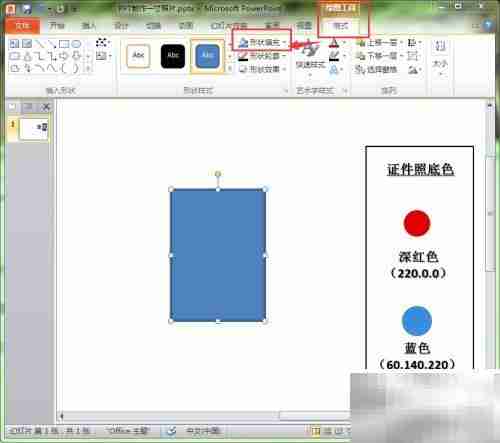
7、 从填充颜色的下拉列表中选择“其他颜色”选项。
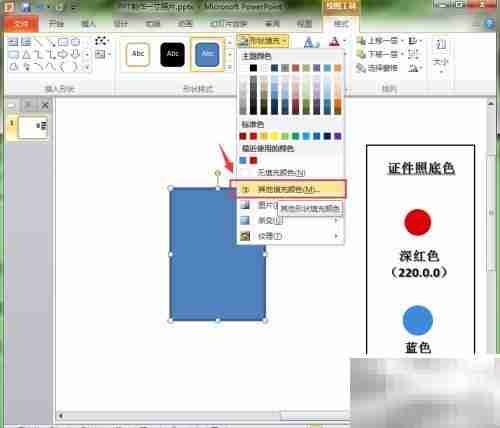
8、 在颜色设置对话框中切换到“自定义”选项卡,将红色值设为220,绿色和蓝色均设为0,点击确定完成红色背景配置。
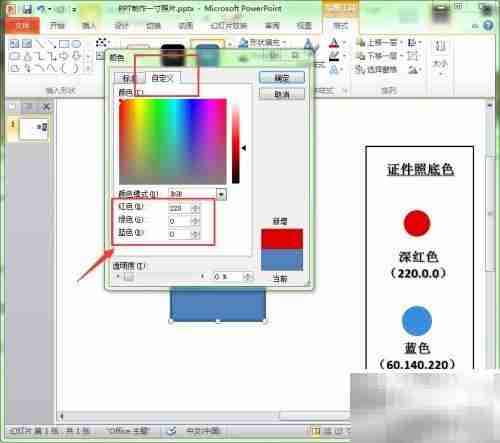
9、 接着点击“形状轮廓”按钮,在下拉菜单中选择白色作为边框颜色。
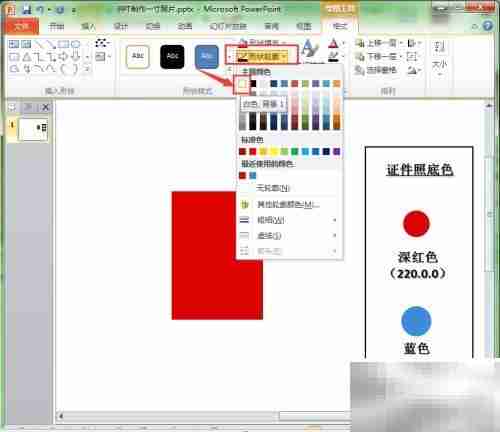
10、 插入需要使用的证件照片,并对图片进行背景去除处理。
11、 如何在幻灯片中清除图片背景
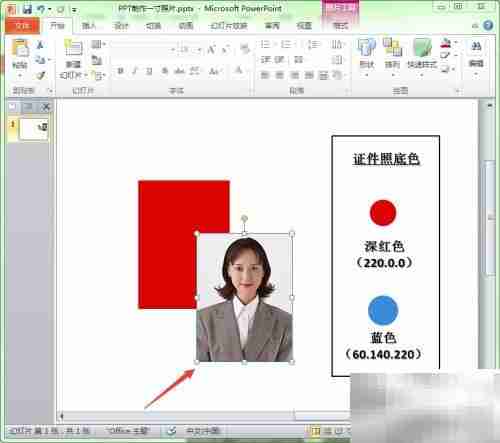
12、 将处理好的人像图片调整大小并拖动至红色矩形区域内,确保位置合适。
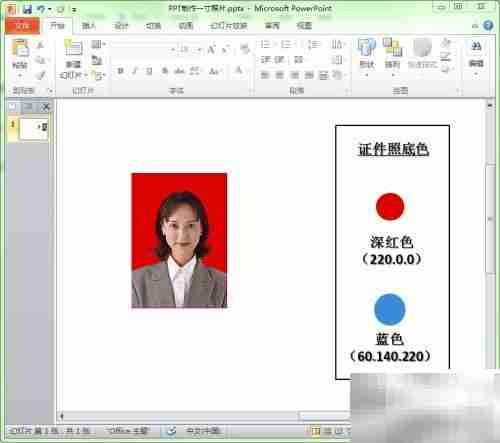
13、 最后选中完成的一寸照,右键点击图像,选择“图片另存为”命令,即可将证件照保存到本地,一张符合标准的一寸证件照就制作完成了。
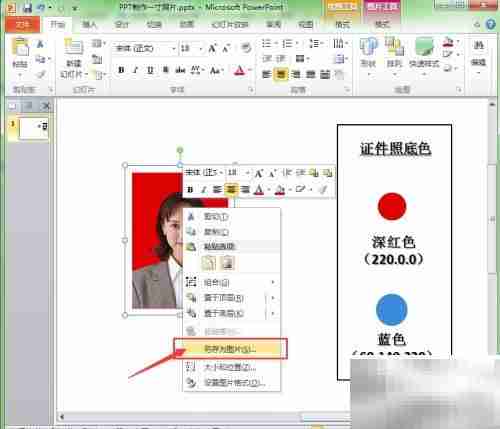
以上就是本文的全部内容了,是否有顺利帮助你解决问题?若是能给你带来学习上的帮助,请大家多多支持golang学习网!更多关于文章的相关知识,也可关注golang学习网公众号。
-
501 收藏
-
501 收藏
-
501 收藏
-
501 收藏
-
501 收藏
-
162 收藏
-
463 收藏
-
258 收藏
-
468 收藏
-
198 收藏
-
172 收藏
-
144 收藏
-
417 收藏
-
492 收藏
-
142 收藏
-
441 收藏
-
184 收藏
-

- 前端进阶之JavaScript设计模式
- 设计模式是开发人员在软件开发过程中面临一般问题时的解决方案,代表了最佳的实践。本课程的主打内容包括JS常见设计模式以及具体应用场景,打造一站式知识长龙服务,适合有JS基础的同学学习。
- 立即学习 543次学习
-

- GO语言核心编程课程
- 本课程采用真实案例,全面具体可落地,从理论到实践,一步一步将GO核心编程技术、编程思想、底层实现融会贯通,使学习者贴近时代脉搏,做IT互联网时代的弄潮儿。
- 立即学习 516次学习
-

- 简单聊聊mysql8与网络通信
- 如有问题加微信:Le-studyg;在课程中,我们将首先介绍MySQL8的新特性,包括性能优化、安全增强、新数据类型等,帮助学生快速熟悉MySQL8的最新功能。接着,我们将深入解析MySQL的网络通信机制,包括协议、连接管理、数据传输等,让
- 立即学习 500次学习
-

- JavaScript正则表达式基础与实战
- 在任何一门编程语言中,正则表达式,都是一项重要的知识,它提供了高效的字符串匹配与捕获机制,可以极大的简化程序设计。
- 立即学习 487次学习
-

- 从零制作响应式网站—Grid布局
- 本系列教程将展示从零制作一个假想的网络科技公司官网,分为导航,轮播,关于我们,成功案例,服务流程,团队介绍,数据部分,公司动态,底部信息等内容区块。网站整体采用CSSGrid布局,支持响应式,有流畅过渡和展现动画。
- 立即学习 485次学习
